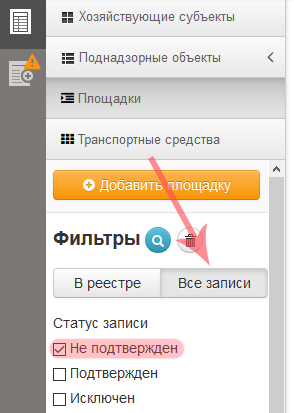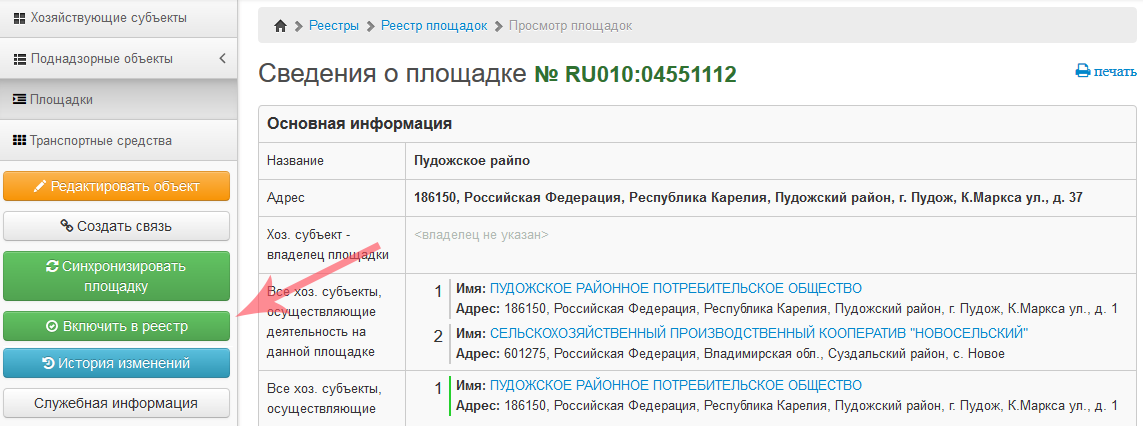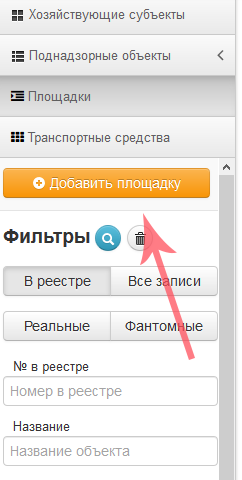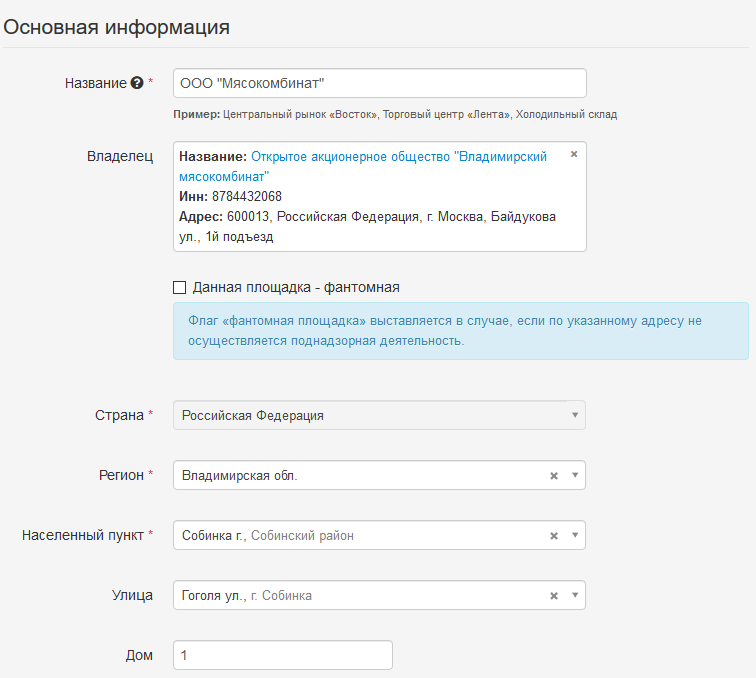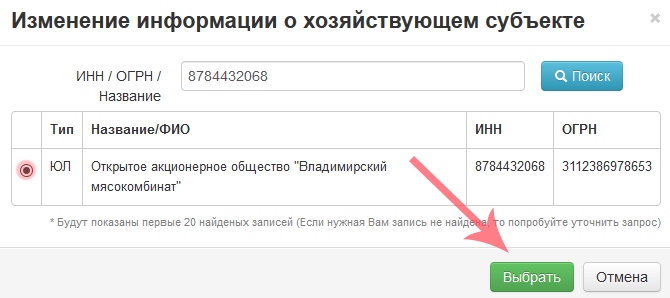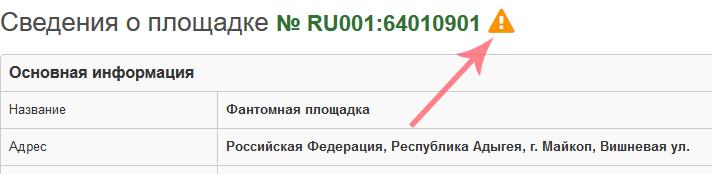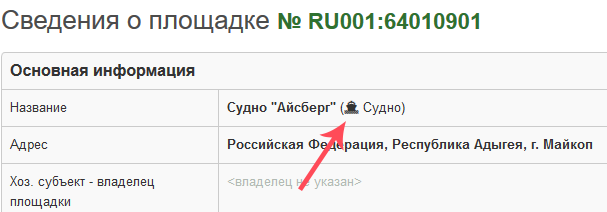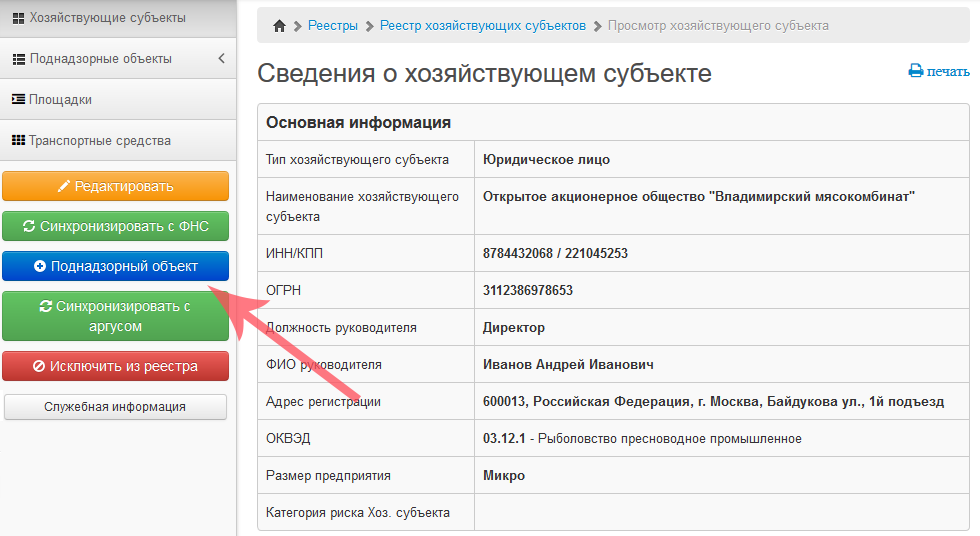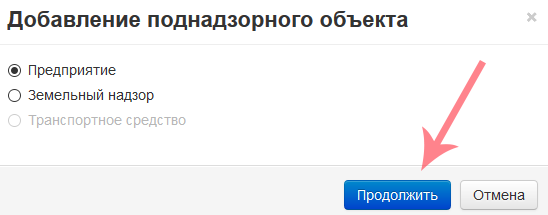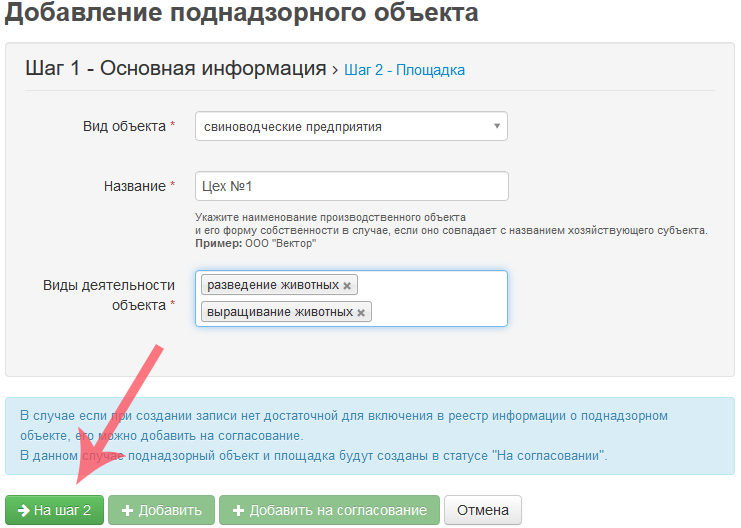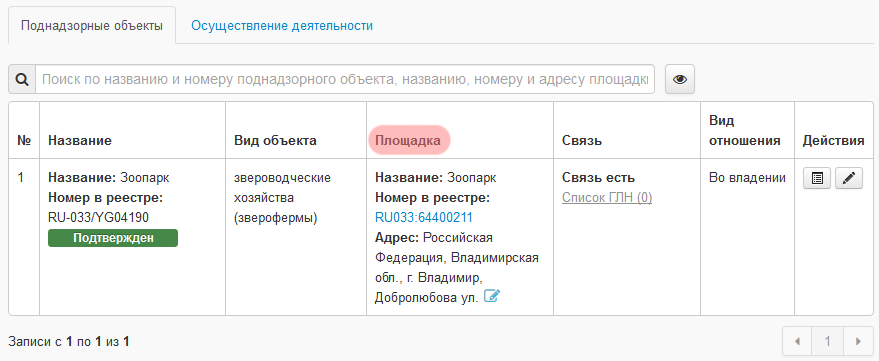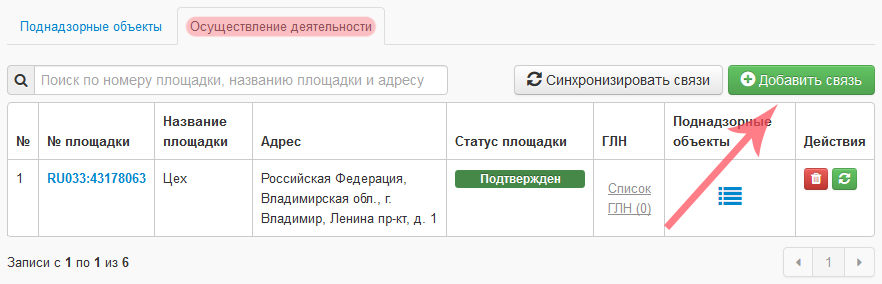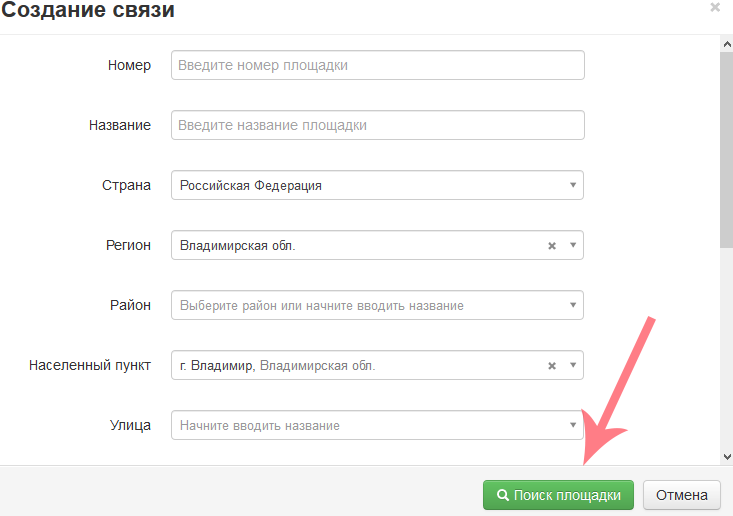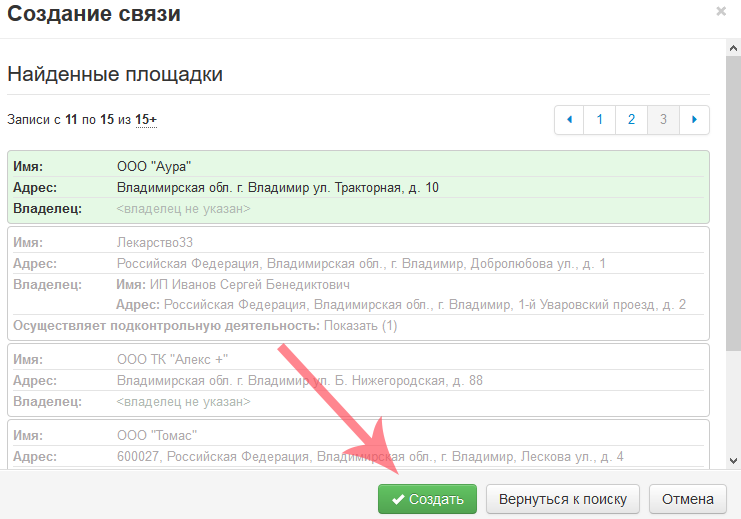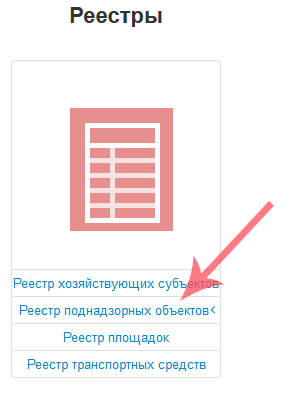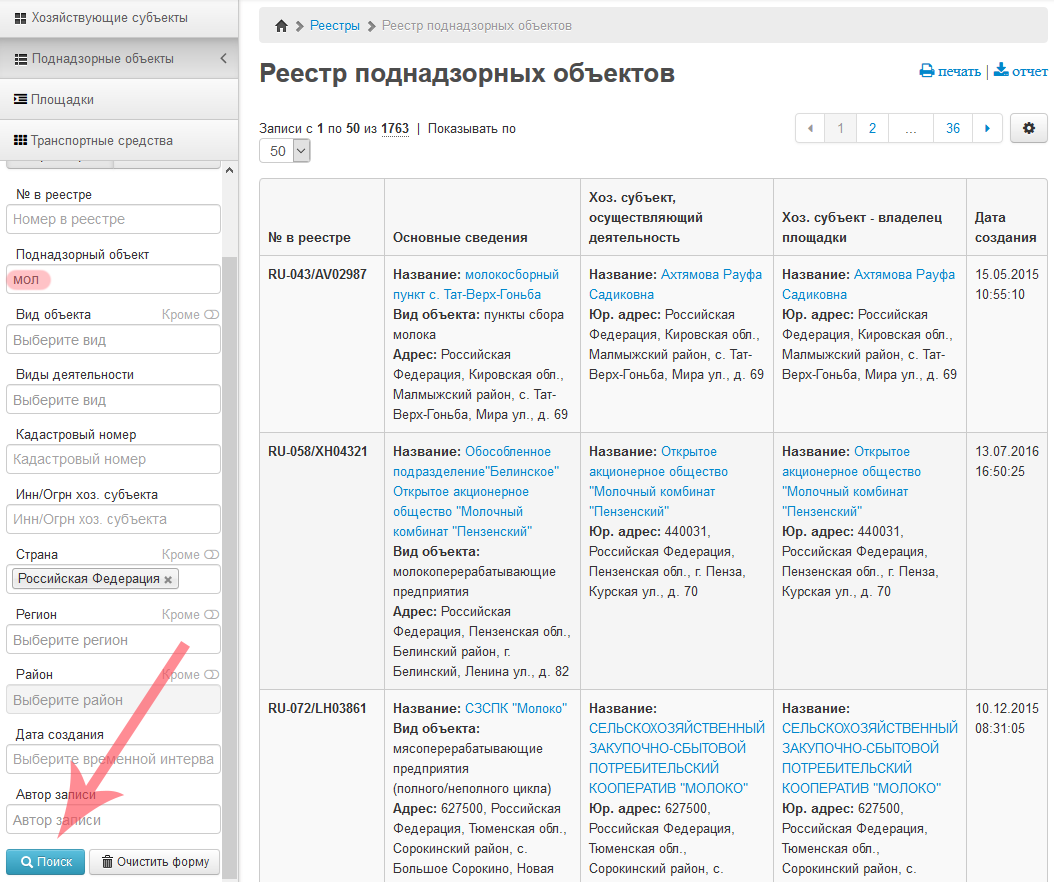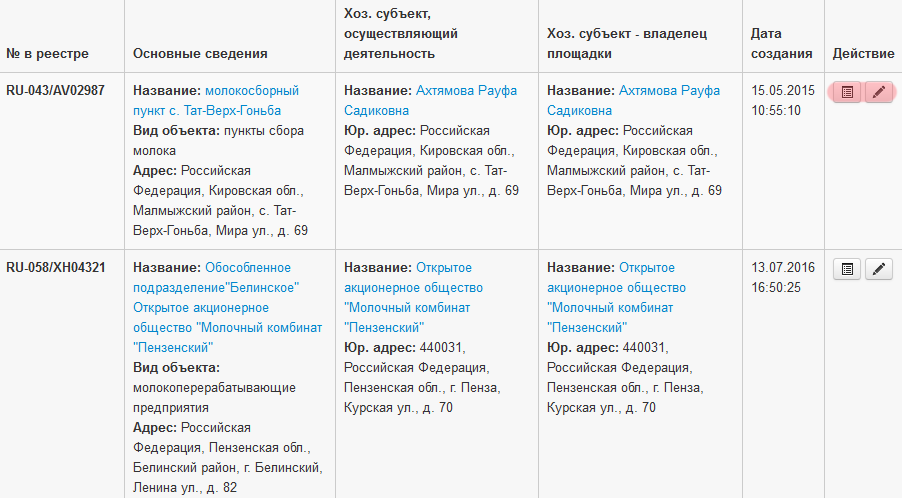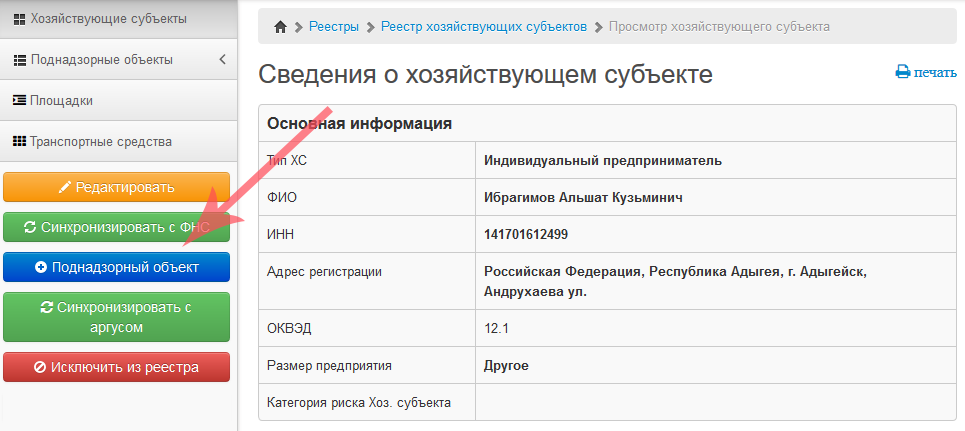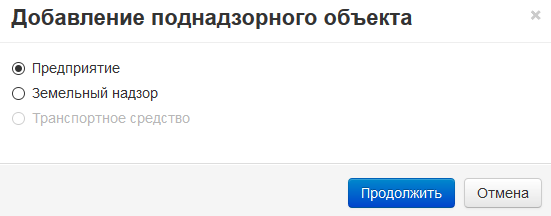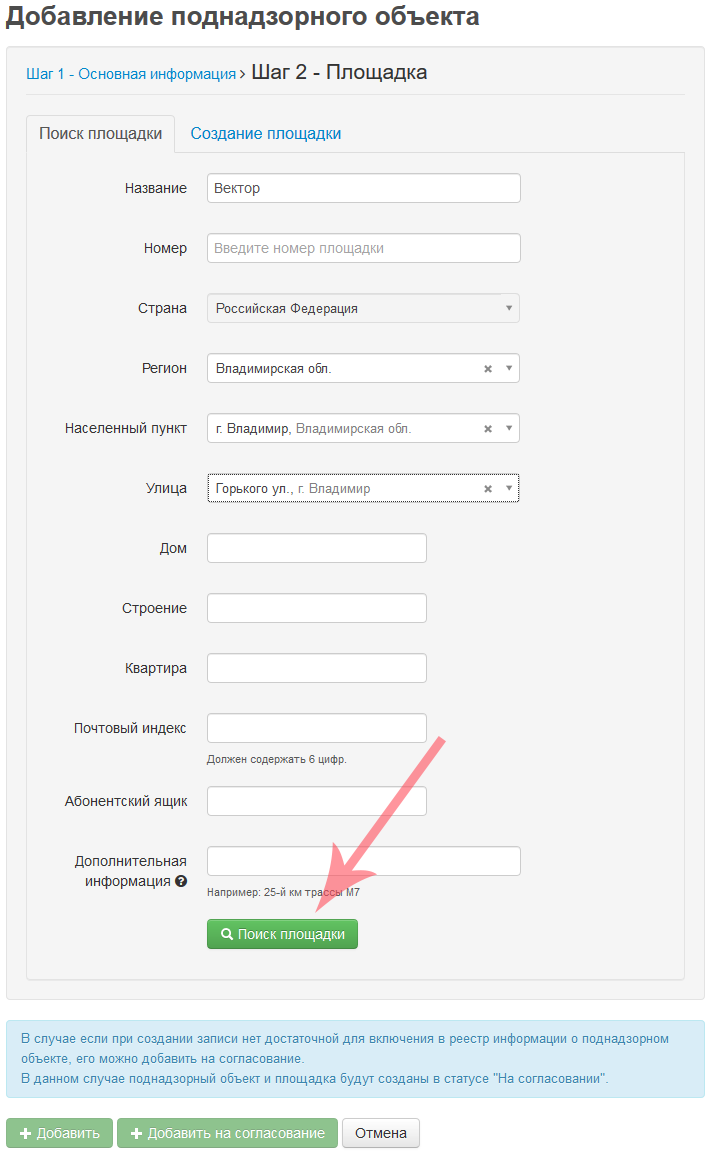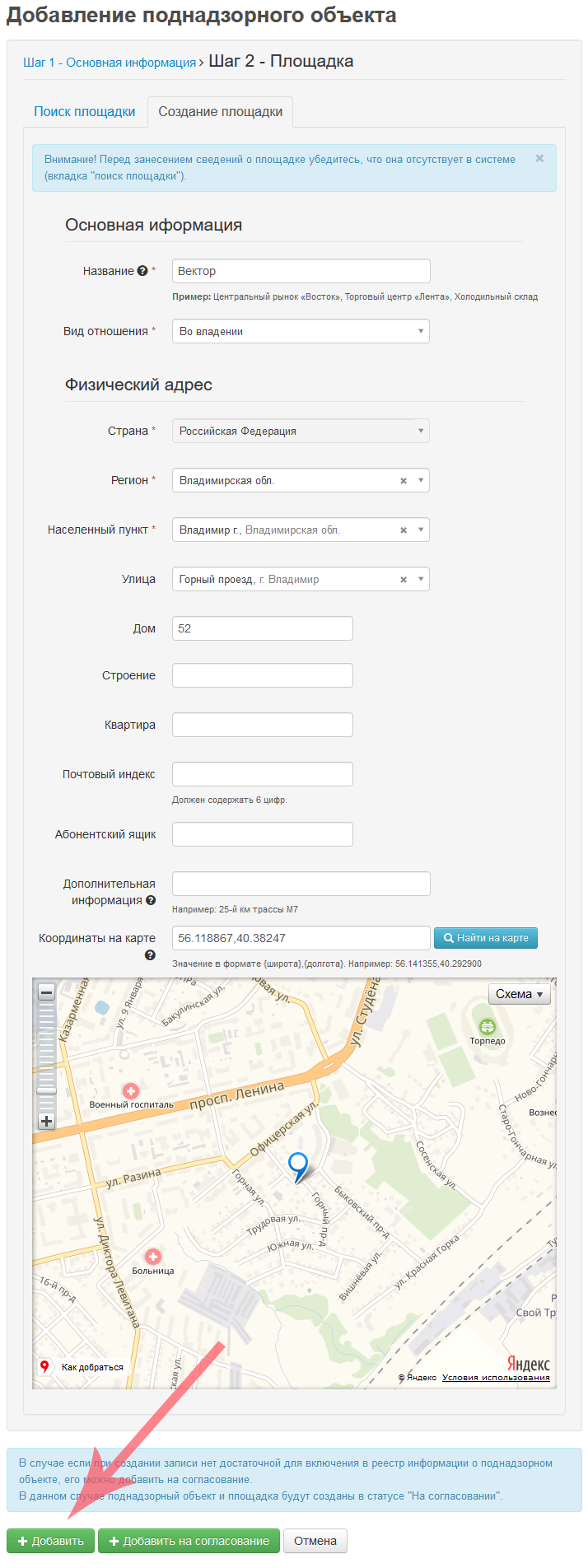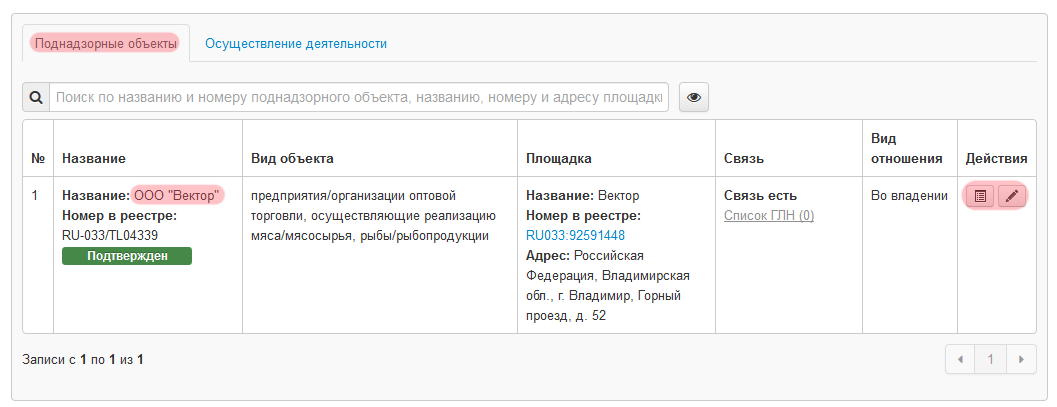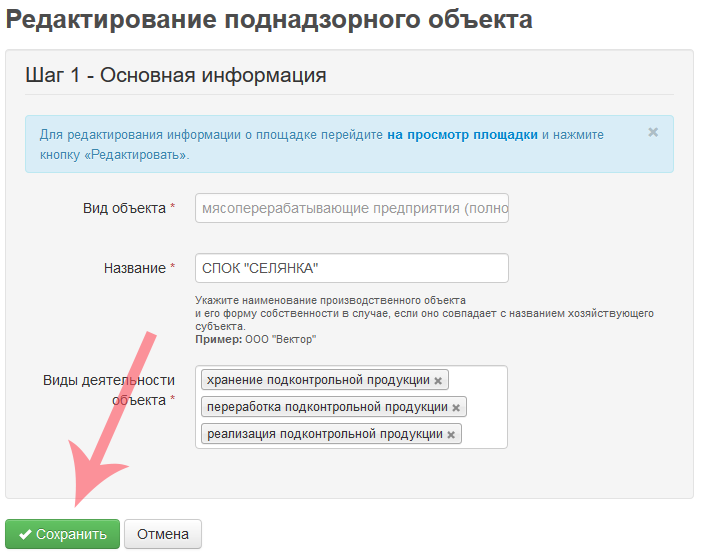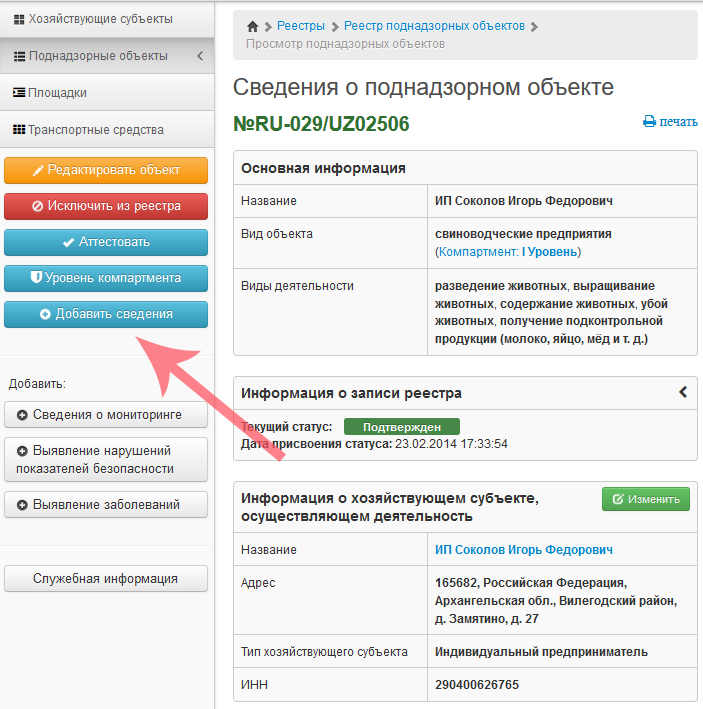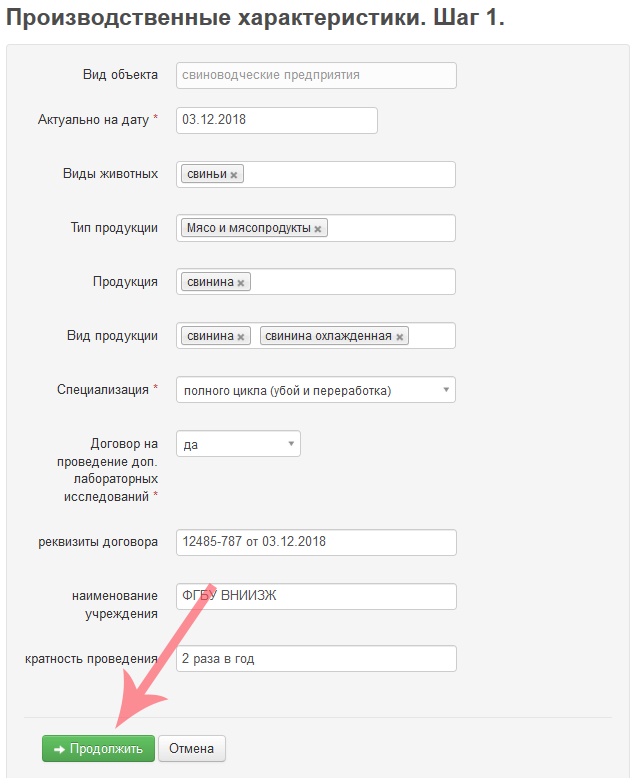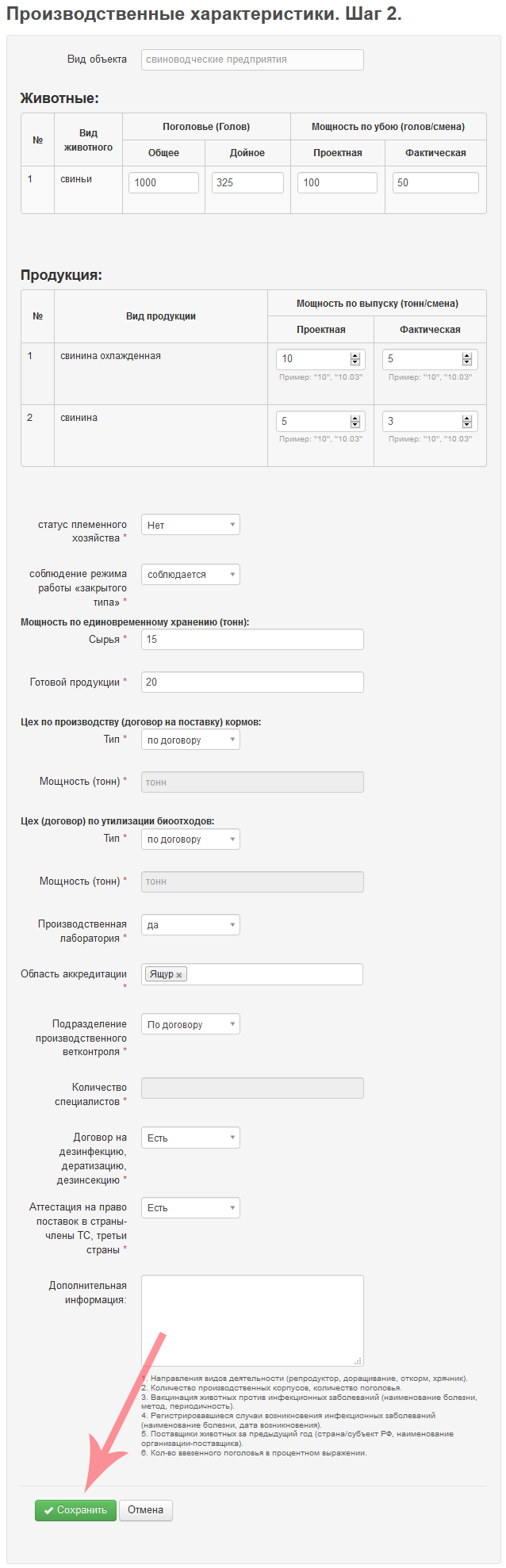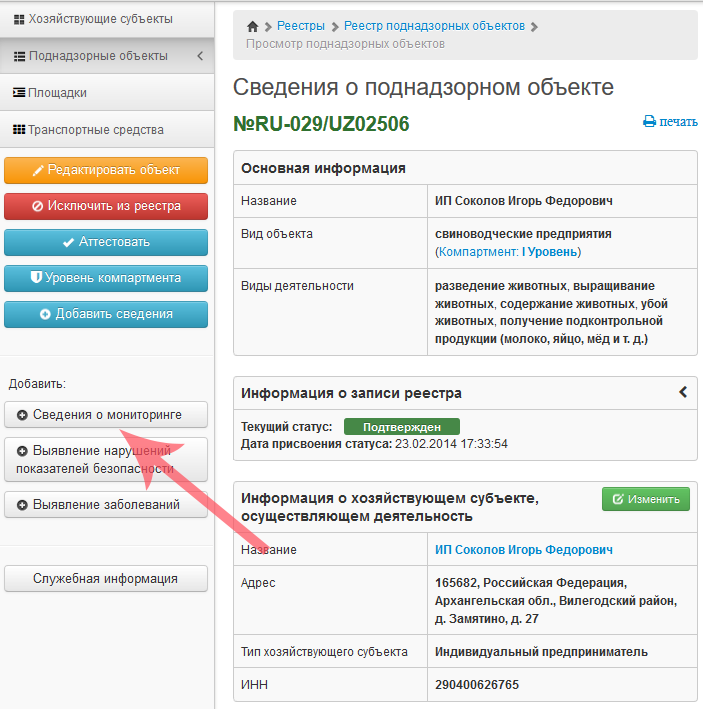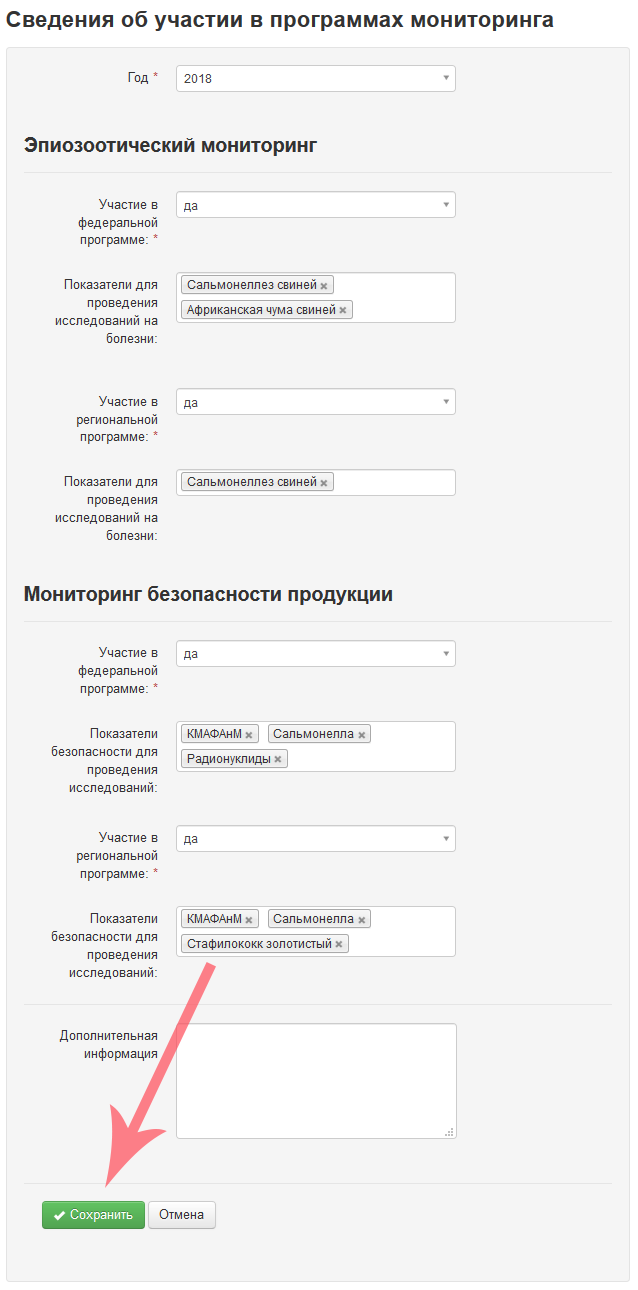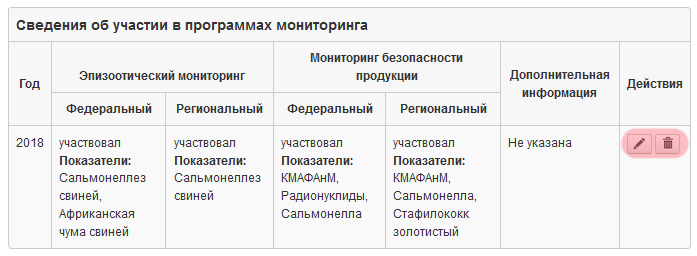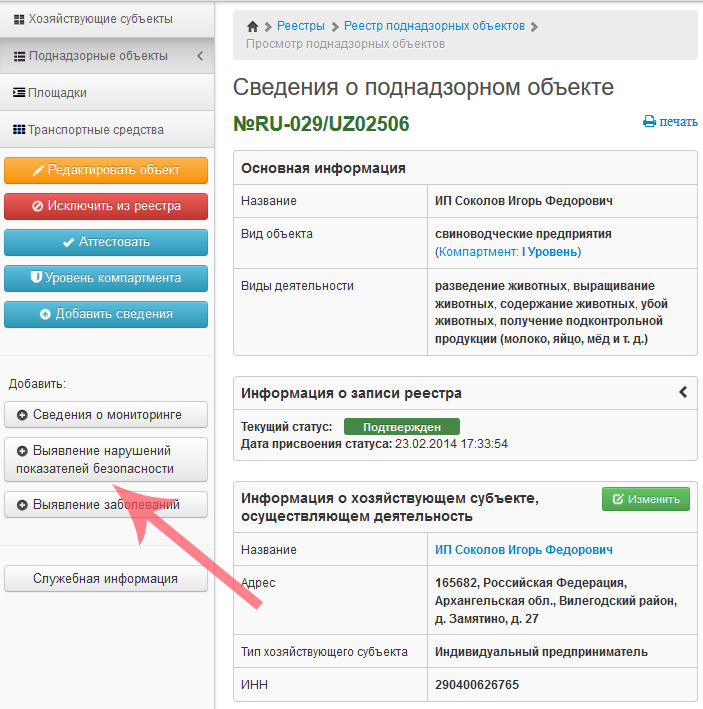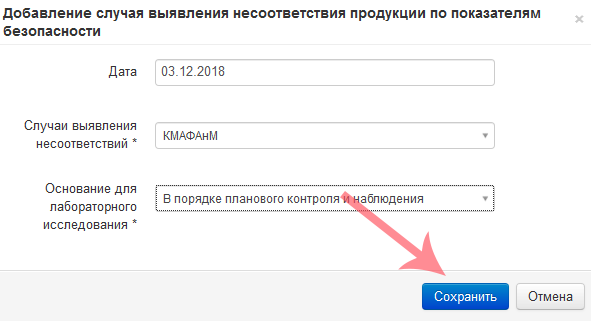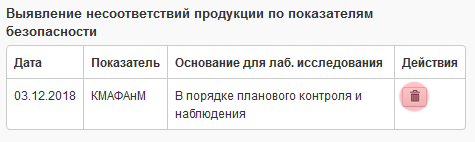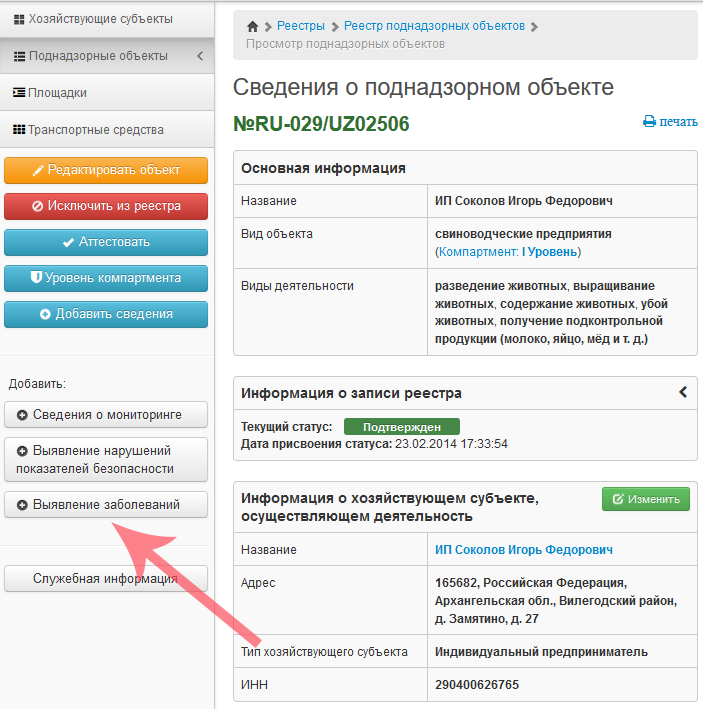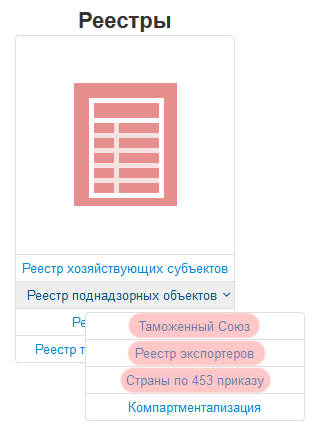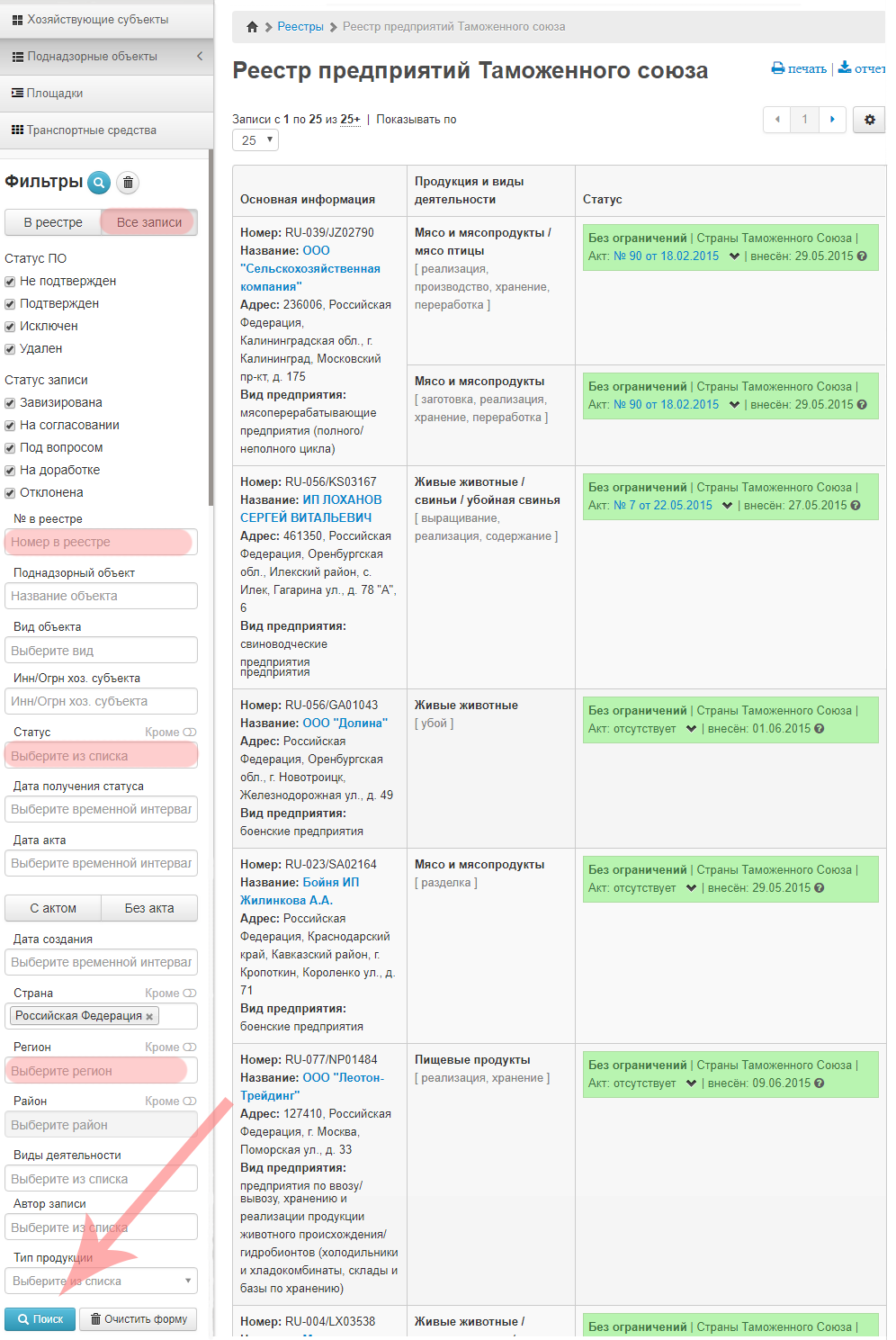как узнать номер площадки в реестре ис цербер
Ведение реестра площадок в системе Цербер
Содержание
Предназначение операции
С 17.10.2017 будет обновление системы, в результате которого реестр площадок будет вестись в системе «Цербер», так же станет доступна новая функция объединения дубликатов площадок.
Реестры площадок систем Аргус, Меркурий и Цербер будут совмещены путем добавления площадок из реестра систем Аргус и Меркурий в реестр системы Цербер, единый реестр площадок будет располагаться в системе Цербер. В системе Цербер площадки будут находиться в двух основных статусах «Не подтвержден» (кандидаты на включение в реестр) и «Подтверждена» (в реестре). В связи с этим площадки в статусе «Не подтвержден» необходимо просматривать и при наличии обоснованной уверенности, что информация об этом предприятии верная, включать в реестр.
В системе Меркурий (кроме подсистемы Меркурий.ГВЭ) станут недоступны функции по редактированию и удалению площадок и функции по настройке связи между площадками и хозяйствующими субъектами. Эти функции и функция добавления площадки станут доступны только в системе Цербер пользователям с ролью «Администратор по ведению реестра объектов».
Ветслужбам необходимо в кратчайшие сроки определить лиц, ответственных за ведение реестра объектов и сообщить в Россельхознадзор о вашем решении. Таких лиц может быть одно или несколько и сообщить в Россельхознадзор о вашем решении. Также в обновлении ИС «ВетИС.Паспорт» версии 1.2.5 от 18.06.2018 для администраторов ветеринарных управлений (ВУ) и станций по борьбе с болезнями животных (СББЖ) была добавлена возможность предоставлять роль «Администратор по ведению реестра объектов» в ИС «Цербер» пользователям организации. Роль «Администратор по ведению реестре объектов» можно предоставить при условии наличия у пользователя доступа в ИС «Цербер».
Все площадки, внесенные с использованием интерфейса системы Меркурий, будут автоматически сохранены в системе Цербер со статусом «Не подтвержден».
Предусловия и подготовительные действия
Для выполнения операции подачи заявки на объединение площадок необходимо выполнение следующих условий:
Для реализации функции средствами подсистемы необходимо выполнить следующие действия:
Основные действия
Пользователям с ролью «Администратор по ведению реестра объектов» доступны следующие функции:
Включение площадок в реестр
Для включения площадки в реестр зайдите в систему «Цербер» с ролью «Администратор по ведению реестра объектов» в раздел «Реестр площадок». Выберите в фильтре поиск площадок в статусе «Не подтвержден» (рис.1)
Откройте площадку на просмотр, после проверки данных нажмите кнопку «Включить в реестр» (рис.2).
После чего статус площадки изменится на «Подтверждена», результат автоматически транслируется в систему «Меркурий».
Добавление площадок
Для добавления новой площадки выполните следующие действия:
В открывшемся окне введите необходимые данные о площадке (название, адрес, владельца площадки, если он есть) (рис.5).
При выборе владельца откроется окно поиска хозяйствующего субъекта. В поле «ИНН/ОГРН/Название» введите ИНН хозяйствующего субъекта и нажмите кнопку «Поиск», затем выберите найденного хоз.субъекта и нажмите кнопку «Выбрать». (рис.5)
После заполнения всех полей нажмите кнопку «Сохранить». После этого откроется страница просмотра данных о площадке.
Просмотр, редактирование информации о площадках
Для редактирования сведений о площадке выполните следующие действия:
Исключение площадки из реестра
Для исключения площадки из реестра зайдите в систему «Цербер» с ролью «Администратор по ведению реестра объектов» в раздел «Реестр площадок». Найдите нужную площадку и откройте ее на просмотр. Нажмите кнопку «Исключить из реестра». Откроется окно, где нужно указать причину исключения объекта.
Настройка связи между хозяйствующими субъектами и площадками
С 17.10.2017 настройка связи между хозяйствующими субъектами и площадками осуществляется в системе «Цербер». В системе «Аргус» данная функция станет недоступна.
Чтобы создать связь между хозяйствующим субъектом и площадкой зайдите в «Реестр хозяйствующих субъектов», найдите нужный хозяйствующий субъект, например, по ИНН, и откройте его на просмотр.
Настроить связь можно двумя способами:
Способ 1. Добавить поднадзорный объект к хозяйствующему субъекту.
Для этого нажмите на кнопку «Поднадзорный объект» (рис. 6).
В открывшемся окне выберите тип поднадзорного объекта и нажмите кнопку «Продолжить» (рис. 7)
Заполните «Основную информацию» о площадке (рис.8), после чего нажмите кнопку «На шаг 2».
Далее следует блок «Площадка». Если площадка уже есть в реестре, то воспользуйтесь её поиском на вкладке «Поиск площадки». Если нужная площадка не найдена, то воспользуйтесь вкладкой «Создание площадки». При закреплении к хозяйствующему субъекту поднадзорного объекта связь формируется автоматически и транслируется в систему «Меркурий». Ее можно посмотреть на странице просмотра информации о хозяйствующем субъекте (рис.9):
Способ 2. Добавить связь (без закрепления поднадзорного объекта).
На странице просмотра информации о хозяйствующем субъекте пройдите на вкладку «Осуществление деятельности» и нажмите кнопку «Добавить связь» (рис.10).
Откроется форма поиска площадки, выберите необходимые параметры поиска и нажмите кнопку «Поиск площадки» (рис.11).
В списке найденных площадок выберите нужную, выделите ее и нажмите кнопку «Создать» (рис. 12).
В результате создается связь хозяйствующего субъекта и площадки, которая автоматически транслируется в «Меркурий».
Видео-инструкция
Заключительные действия
После подтверждения своего действия функция завершается, и подсистема готова для повторного исполнения этой же функции.
Ведение реестра поднадзорных объектов в Цербере
Содержание
Общая информация
На открывшейся странице отображается список всех зарегистрированных поднадзорных объектов.
Для того, чтобы найти необходимый поднадзорный объект Вы можете воспользоваться поиском. Для этого необходимо в поле поиска ввести частичное, либо полное название объекта. Для поиска необходимо ввести более трех символов и нажать на кнопку «Поиск». (рис. 2):
При нажатии на соответствующую пиктограмму в столбце «Действие» напротив необходимого поднадзорного объекта, пользователю доступны следующие функции (рис. 3) :
Добавление информации о поднадзорном объекте в реестр
Для того, чтобы зарегистрировать поднадзорный производственный объект необходимо перейти в раздел «Реестр хозяйствующих субъектов», так как у каждого поднадзорного объекта должна существовать связь с одним или несколькими хозяйствующими субъектами, которые используют данный объект.
Один поднадзорный объект может быть использован сразу несколькими хозяйствующими субъектами, а у хозяйствующего субъекта может быть несколько используемых поднадзорных объектов. Таким образом, в разделе «Реестр хозяйствующих субъектов» необходимо сначала найти ХС, который использует данный производственный объект, а в случае если ХС отсутствует зарегистрировать его, и уже после этого вносить информацию о поднадзорном объекте в систему.
На странице просмотра информации о хозяйствующем субъекте нажмите кнопку «Поднадзорный объект» (рис. 4):
После этого появится форма, в которой нужно указать тип добавляемого поднадзорного объекта (рис.5):
После выполненных действий откроется страница с формой регистрации производственного объекта, которая содержит блок основная информация, в котором указывается информация :
Далее следует блок «Производственная площадка» (рис.6).
Поиск производственной площадки осуществляется по следующим полям:
Если поиск не дал результатов, то производственную площадку нужно добавить (рис.7). Для этого необходимо перейти на вкладку «Создание площадки», на которой нужно заполнить следующие поля:
Чтобы завершить внесение информации об объекте, необходимо нажать кнопку «Добавить» : Если сведения внесены корректно, то Вы перейдете на страницу просмотра информации о хозяйствующем субъекте, где в разделе «Поднадзорные объекты» будет отображаться добавленный Вами поднадзорный объект. Для перехода на страницу поднадзорного объекта в поле «Действия» нажмите на кнопку «Просмотр» (рис.8).
Если нужно отредактировать информацию о поднадзорном объекте, то нужно нажать на пиктограмму карандаша на странице просмотра списка поднадзорных объектов (рис.3). На странице редактирования поднадзорного объекта вы можете изменить следующие данные (рис. 9):
После внесения нужных изменений нажмите на кнопку «Сохранить» (рис. 9).
Внесение сведений о производственных характеристиках
Для заполнения паспорта поднадзорного объекта необходимо так же внести дополнительную информацию об объекте, специфичную для его типа. Данную информацию можно внести на странице просмотра информации о поднадзорном объекте, нажав кнопку «Добавить сведения» (рис. 10):
После выполненных действий откроется страница с формой добавления дополнительной информации. Для различных типов поднадзорных объектов форма может различаться. На первом шаге вносятся следующие сведения:
Для сохранения введенных данных нажмите кнопку «Продолжить» (рис. 11):
После чего Вы перейдете к шагу 2, форма заполнения на шаге 2 так же зависит от типа поднадзорного объекта, а так же от той информации, которая была введена на шаге 1, таким образом для разных объектов формы могут различаться. На данной странице необходимо ввести следующие сведения:
После того, как сведения будут внесены для сохранения введенных данных нажмите кнопку «Сохранить» (рис. 12):
После выполненных действий Вы перейдете на страницу просмотра сведений о поднадзорном объекте. При необходимости Вы можете отредактировать внесенные Вами сведения нажав кнопку «Редактировать сведения».
Внесение сведений о мониторинге
В зависимости от типа поднадзорного объекта в системе «Цербер» есть возможность добавить информацию об участии в программах мониторинга, так например, если на поднадзорном объекте есть живые животные, то Вы можете добавить сведения об участии в программах эпизоотического мониторинга, а если на производственном объекте вырабатывается какая-либо пищевая продукция, то Вы можете внести информацию о мониторинге безопасности пищевой продукции. Для ввода информации о мониторинге нажмите кнопку «Сведения о мониторинге» на странице просмотра сведений о подконтрольном объекте (рис. 13):
После чего откроется форма внесения информации об участии в программах мониторинга (рис. 14). В форме необходимо заполнить следующую информацию:
Для сохранения введенных данных нажмите кнопку «Сохранить».
После чего откроется страница просмотра сведений о подконтрольном объекте, где будут отображаться введенные Вами сведения об участии в программах мониторинга. При необходимости данные сведения можно отредактировать, либо удалить, нажав на соответствующую пиктограмму (рис. 15):
Выявление нарушений показателей безопасности
Для производственных поднадзорных объектов вырабатывающих продукцию, в системе существует возможность вносить информацию о выявленных нарушениях показателей безопасности, для этого необходимо нажать кнопку «Выявление нарушений показателей безопасности» (рис. 16).
После выполненных действий откроется форма добавления нарушений, где необходимо ввести дату выявления несоответствия продукции по показателям безопасности, а так же сам показатель безопасности, после чего нажать кнопку «Сохранить» (рис. 17):
Внесенная информация о выявленных нарушениях будет отображаться на странице просмотра информации о поднадзорном объекте. При необходимости данную информацию можно удалить, нажав на соответствующую пиктограмму (рис. 18):
Внесение сведений о выявленных заболеваниях
Для поднадзорных объектов на которых находятся живые животные, в системе предусмотрена возможность вносить информацию о выявленных заболеваниях, для этого необходимо нажать кнопку «Выявление заболеваний» (рис. 19).
После выполненных действий откроется форма добавления заболевания, где необходимо ввести дату случая выявления болезни, а так же наименование болезни, после чего нажать кнопку «Сохранить» (рис. 20):
Внесенная информация о выявленных заболеваниях будет отображаться на странице просмотра информации о поднадзорном объекте. При необходимости данную информацию можно удалить, нажав на соответствующую пиктограмму (рис. 21):
Ведение реестра предприятий в системе Цербер
Содержание
Общая информация
Все организации и лица, осуществляющие производство, переработку и (или) хранение подконтрольных товаров, перемещаемых с территории Российской Федерации на территорию другого государства должны быть занесены в реестр предприятий. А организации и лица, осуществляющие производство, переработку и (или) хранение подконтрольных товаров, перемещаемых с территории одного государства – члена Таможенного союза на территорию другого государства – члена Таможенного союза должны быть занесены в реестр предприятий Таможенного Союза с использованием АИС Цербер.
В зависимости о того, какой реестр выбран, открывается либо список всех предприятий-экспортеров, либо список предприятий-экспортеров, которые находятся в реестре Таможенного Союза.
Для того, чтобы найти необходимое предприятие в реестре Таможенного союза Вы можете воспользоваться поиском. Для этого необходимо в разделе «Фильтры» указать нужное значение, например, в поле поиска по названию объекта ввести частичное, либо полное название. Для поиска необходимо ввести более трех символов. Поиск может осуществлять по следующим фильтрам:
Для осуществление поиска по выбранным фильтрам нажмите кнопку «Поиск» (рис. 2).
Для просмотра подробной информации о данном предприятии необходимо нажать на ссылку в его названии (рис. 3):
Подсистема Хозяйствующего субъекта (Цербер.ХС)
Россельхознадзор (Федеральная служба по ветеринарному и фитосанитарному надзору)
ФГБУ «ВНИИЗЖ» (Федеральный центр охраны здоровья животных, г.Владимир)
Содержание
Общие сведения
Подсистема хозяйствующего субъекта (Цербер.ХС) предназначена для решения следующих основных задач:
Для хозяйствующих субъектов с «эксклюзивными» правами дополнительно доступны следующие функции:
Получение доступа
С 01.12.2017 г. появилась возможность получения доступа в личный кабинет системы «Цербер.ХС» для хозяйствующих субъектов – участников оборота подконтрольных госветнадзору товаров. Доступ к личному кабинету может быть получен тремя способами:
1) Если хозяйствующий субъект уже зарегистрирован и имеет реквизиты доступа к системам ФГИС «ВетИС», то доступ в личный кабинет можно получить самостоятельно через систему «ВетИС.Паспорт», сделать это может пользователь данного хозяйствующего субъекта с ролью «Администратор»;
2) Если хозяйствующий субъект уже зарегистрирован и имеет реквизиты доступа к системам ФГИС «ВетИС», но у него отсутствует пользователь с ролью «Администратор» в системе «Ветис.Паспорт», то необходимо обращаться в территориальное управление Россельхознадзора, указав ФИО одного или нескольких сотрудников, которым требуется предоставить доступ в личный кабинет системы «Цербер»;
3) Пользователи, не имеющие доступ к системам ФГИС «ВетИС», при прохождении процедуры регистрации могут дополнительно указать о необходимости предоставить доступ в личный кабинет системы «Цербер».
Крупным участникам оборота было предложено получить «эксклюзивные» права доступа в личный кабинет системы Цербер. Для того что бы получить «эксклюзивные» права доступа к личному кабинету «Цербер.ХС» необходимо направить заявление в центральный аппарат россельхознадзора на имя Власова Николая Анатольевича по адресу 107139 г. Москва, Орликов пер, 1/11. В заявлении необходимо указать следующую информацию:
Система «Цербер»
Цербер Россельхознадзор — это официальный сайт ведомства, регистрация в системе которого необходима всем владельцам частного предприятия и фермерства, имеющих отношение к ветеринарии. Одним словом, зарегистрироваться в приложении необходимо всем фермерам и предпринимателям бизнес и хозяйство которых, связано с домашними животными.
Прежде чем зайти в личный кабинет в системе необходимо зарегистрировать. Стоит отметить, что регистрация обязательная для всех, но при этом она не занимает много времени. Избежать авторизации на сервере не получится. Без доступа к личному кабинету фермеры и предприниматели не имеют полноценного доступа в программе «Меркурий».
Система «Меркурий» является обязательной для всех, чей бизнес или предпринимательская деятельность связаны с продуктами животноводства и продукцией растительного происхождения.
Назначение «Цербер» Россельхознадзор
Сегодня, «Цербер» представляет собой web-приложение. Установить последнюю версию приложения возможно на любой браузер, он работает на всех операционных системах. Особенностью приложения является то, что на локальное хранилище оно не переносится.
Программа помогает владельцам частного бизнеса в решении следующих задач:
Регистрация в системе «Цербер» Россельхознадзор: пошаговая инструкция
Важно! Для получения доступа в Цербер ХС предпринимателю достаточно иметь регистрацию в системе Ветис.Паспорт. Для того, чтобы приступить к работе, достаточно нажать клавишу «Начать работу». Из под АС Ветис.Паспорт доступны такие системы как: Цербер, Аргус, Меркурий и прочие программы.
Для регистрации в программе необходимо:
Официальный сайт «Цербер» Россельхознадзор
Для перехода на официальный сайт нужно вбить в поисковой строке браузера его адрес — https://cerberus.vetrf.ru/cerberus/
Как войти в личный кабинет
Прежде, чем авторизоваться на сайте «Цербер» Россельхознадзор, нужно отправить заявку в местное подразделение Россельхознадзора и подучить логин и пароль от системы Ветис.Паспорт.
Перейдя по ссылке на официальный сайт, нажать клавишу «Начать работу» и выбрать раздел «Личный кабинет».
Авторизоваться в программе можно двумя способами: через портал Гос. Услуг, или введя вручную логин и пароль.
Регистрация объектов в «Цербер» — видеоинструкция
В свободном доступе в сети имеются множество видео о регистрации объектов. Посмотреть, как зарегистрировать объект в приложении можно онлайн.
Кроме этого, существует подробная инструкция от создателей сервиса в текстовом варианте — http://help.vetrf.ru/wiki/Ведение_реестра_площадок_в_системе_Цербер
Телефон горячей линии и техподдержка
В связи с тем, что приложение введено в эксплантацию совсем недавно, у большинства пользователей возникают вопросы касаемо работы в ней.
На данный момент система не имеет телефона горячей линии и полноценной службы поддержки. По всем возникающим вопросам работы в приложении необходимо писать на электронную почту — cerberus@fsvps.ru
«Цербер» Россельхознадзор: реестр экспортеров
Реестр экспертов находится в сети в открытом для всех пользователей доступе. Для ознакомления с ним, необходимо ввести в поисковой строке браузера следующий адрес — https://cerberus.vetrf.ru/cerberus/certified/pub
Для облегчения поиска конструкторы сайта, создали фильтр. Благодаря ему процесс поиска необходимого эксперта становится быстрее. Фильтр находится слева.
Пособие по системе
Для получения более подробной информации по работе системы, ее назначению, последним обновлениям и прочему предприниматель имеет возможность уточнить необходимую информацию в справочном центре. Официальная справочная приложения находится на сайте — http://help.vetrf.ru/wiki/Автоматизированная_система_Цербер.
Для освоения программы Россельхознадзор выпустил информационное видео. Помимо официального ролика в сети имеется множество обучающих видеоуроков по работе в программе.
На сайте официальной справочной можно найти следующую информацию:
Благодаря введению в эксплуатацию приложения Россельхознадзор может не только контролировать деятельность организаций занимающихся животноводством и производством продукции растительного происхождения, но и улучшить данную отрасль бизнеса.